Размеры на дугах и окружностях
По умолчанию расстояние измеряется до центральной точки дуги или окружности. Используя инструмент Автоматическое нанесение размеров  , можно создать:
, можно создать:
Чтобы указать расстояние между дугами:
-
Нажмите Автоматическое нанесение размеров  (панель инструментов Размеры/взаимосвязи) или выберите Инструменты, Размеры, Авто. (панель инструментов Размеры/взаимосвязи) или выберите Инструменты, Размеры, Авто.
-
Выберите кромку на первой дуге и затем выберите кромку второй дуги.
-
Нажмите клавишу Shift и затем применить размер между двумя кромками.
-
Применяет минимальный размер между первой и второй дугой.
-
Открывает PropertyManager Размер, где можно изменить способ измерения расстояния.
|
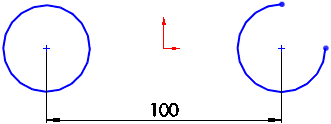
|
|
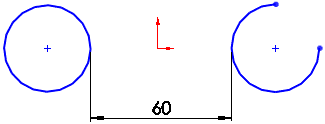
|
Чтобы изменить метод измерения расстояния:
-
Нажмите на размер между дугами.
 Чтобы отобразить Условия первой дуги и Условия второй дуги в PropertyManager Размер, выберите кромки обеих дуг с помощью инструмента Автоматическое нанесение размеров
Чтобы отобразить Условия первой дуги и Условия второй дуги в PropertyManager Размер, выберите кромки обеих дуг с помощью инструмента Автоматическое нанесение размеров  .
.
-
В PropertyManager Размер выберите вкладку Выноски.
-
В разделе Условия для дуги:
-
Установите значения для параметра Условия первой дуги.
-
Установите значения для параметра Условия второй дуги.
-
Щелкните  .
.
|
Условия первой дуги
|
|
Условия второй дуги
|
|
Центр
|
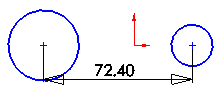
|
Центр
|
|
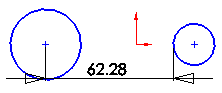
|
Мин
|
|
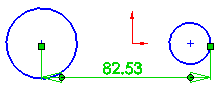
|
Макс
|
Чтобы нанести размер между концентрическими окружностями и отобразить выносные линии:
-
В открытом эскизе нажмите кнопку Автоматическое нанесение размеров  (панель инструментов Размеры/взаимосвязи) или выберите Инструменты, Размеры, Авто. (панель инструментов Размеры/взаимосвязи) или выберите Инструменты, Размеры, Авто.
-
Выберите концентричную окружность, затем выберите вторую концентричную окружность.
-
Нажмите для размещения размера.
-
Щелкните  . .
|
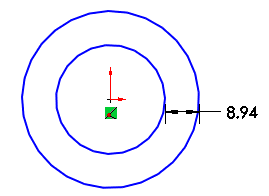
|
|
Чтобы отобразить выносные линии после размещения размера:
Нажмите правой кнопкой на размер и выберите Параметры отображения, Отобразить выносные линии.
|
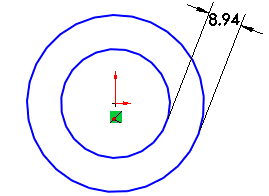
|
 Также можно перетащить выносные линии в
новую точку присоединения
и изменить размещение
радиальных размеров
.
Также можно перетащить выносные линии в
новую точку присоединения
и изменить размещение
радиальных размеров
.